ChatGPT هو التقنية الرائجة بين الكثير من المُستخدمين. وجد روبوت الدردشة المدعوم بللذكاء الاصطناعي المُثير طريقه إلى كل جانب تقريبًا من جوانب حياتنا اليومية. سواء كنت بحاجة إلى مساعدة في العثور على وظيفة ، أو إكمال مشروع في العمل ، أو التخطيط لحدث ما ، أو ببساطة بحاجة إلى شخص ما للتحدث معه ، فإنَّ ChatGPT يُمكن أن يكون مفيدًا ويُقدم لك كل ما تحتاجه.
لسوء الحظ ، قد يكون من المُحبط كتابة كل ما تُريد أن يقوم به ChatGPT مرارًا وتكرارًا. لذلك ، لتوفير الضغط الناتج عن كتابة مُطالبات ChatGPT الطويلة ، قمنا بتجميع بعض الطرق التي يُمكنك من خلالها التحكم في ChatGPT بصوتك. تحقق من مقارنة بين Notion AI و ChatGPT: ما هو أفضل نموذج ذكاء اصطناعي توليدي؟
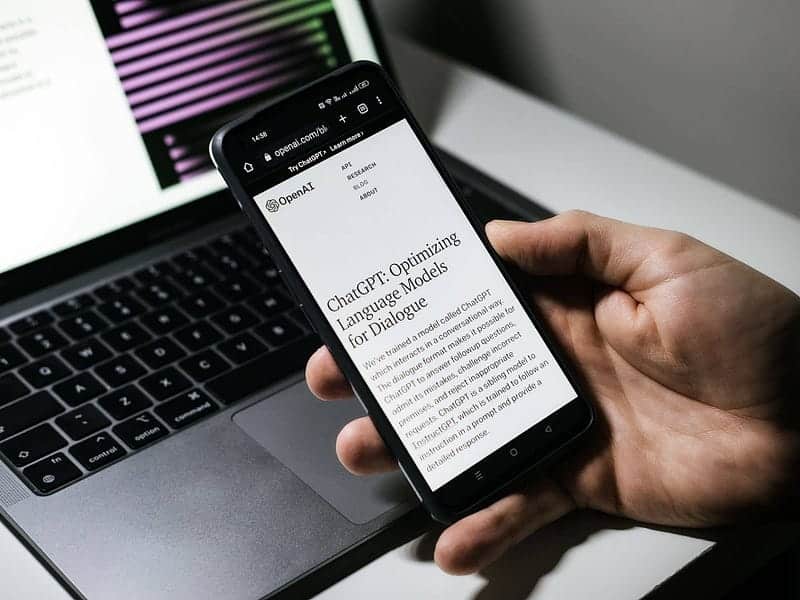
1. استخدام لوحة مفاتيح هاتفك المحمول
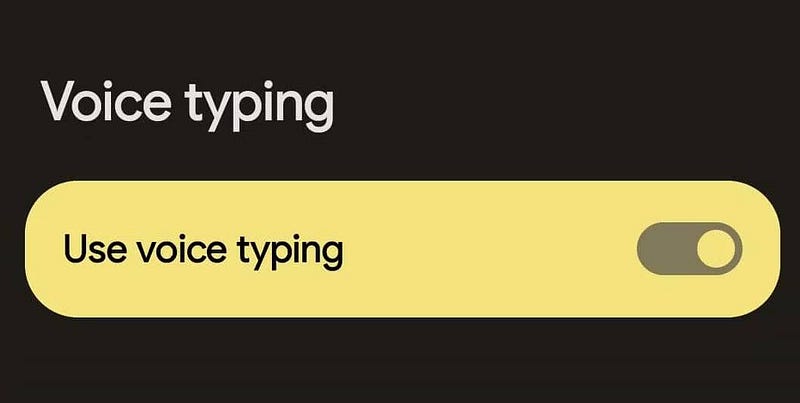
من خلال الاستفادة من ميزات الكتابة الصوتية المُدمجة على هاتفك الذكي أو جهازك اللوحي ، يُمكنك استخدام الأوامر الصوتية لإصدار مطالبات إلى ChatGPT مُباشرةً على واجهة الدردشة لـ ChatGPT.
إذا كنت تستخدم هاتفًا ذكيًا يعمل بنظام Android ، فإنَّ تطبيق لوحة مفاتيح Gboard الافتراضي من Android يأتي مع ميزة الكتابة الصوتية. لاستخدام الميزة:
- تأكد من أنَّ Gboard هو تطبيق لوحة المفاتيح النشط.
- اضغط على مربع الإدخال الفوري في واجهة الدردشة ChatGPT
- اضغط على أيقونة الميكروفون الصغيرة في الزاوية العلوية من واجهة لوحة مفاتيح Gboard.
- تحدث بمُطالبتك بصوت عالٍ أثناء تحويلها إلى نص.
إذا كنت تستخدم الـ iPhone ، فإنَّ Gboard من Google متاح أيضًا على iOS.
تنزيل: Gboard لنظام Android | iOS (مجانًا)
إذا لم يكن لديك Gboard أو لا تُفضله ، فإنَّ البديل الجيد مع خيار الكتابة الصوتية هو تطبيق لوحة مفاتيح SwiftKey من Microsoft. لاستخدام ميزات الكتابة بالصوت على SwiftKey:
- تأكد من تثبيت SwiftKey وتنشيطه كتطبيق لوحة مفاتيح حالي على جهازك.
- اضغط على زر المزيد في الزاوية العلوية من واجهة SwiftKey.
- انقر فوق الكتابة الصوتية لاستخدام الميزة.
مثل Gboard ، يتوفر Microsoft SwiftKey أيضًا على نظام iOS. تحقق من مقارنة بين لوحات المفاتيح على iPhone: Stock vs Gboard vs SwiftKey.
تنزيل: Microsoft SwiftKey لنظام Android | iOS (مجانًا)
2. استخدام الكتابة الصوتية المدمجة على الكمبيوتر أو الـ Mac
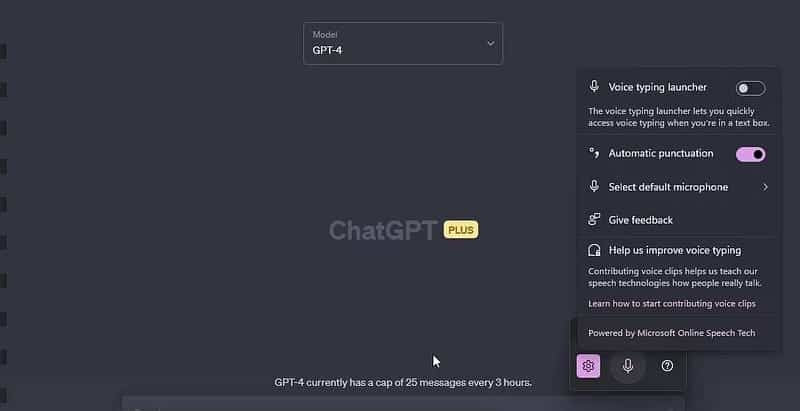
مثلما يُمكنك استخدام الكتابة الصوتية على هاتفك الذكي أو جهازك اللوحي ، يُمكن أيضًا للكمبيوتر الشخصي الذي يعمل بنظام Windows أو الـ MacBook استخدام الكتابة الصوتية. كل ما عليك فعله هو استدعاء ميزة الكتابة الصوتية بمجرد دخولك إلى واجهة الدردشة ChatGPT.
إذا كنت لا تعرف كيفية إعداد ميزة الكتابة الصوتية أو استخدامها على الكمبيوتر المحمول أو سطح المكتب ، فلدينا دليل شامل لإعداد واستخدام الكتابة الصوتية على الـ Mac وشرح حول كيفية استخدام ميزة الكتابة الصوتية على Windows.
3. استخدام إضافات Chrome
إذا كنت تقوم بالوصول إلى ChatGPT على متصفح سطح المكتب ، فهناك خيار آخر لاستخدام الأوامر الصوتية من خلال إضافات Chrome. يُمكنك استخدام هذه الإضافات لتحويل النص إلى كلام للأغراض العامة أو تلك المُصممة خصيصًا لـ ChatGPT. فيما يلي بعض إضافات Chrome لتحويل الكلام إلى نص والتي يُمكنك استخدامها في ChatGPT. تحقق من حرِّر يديك من خلال وظيفة الكلام إلى نص على نظام Android.
Voice In
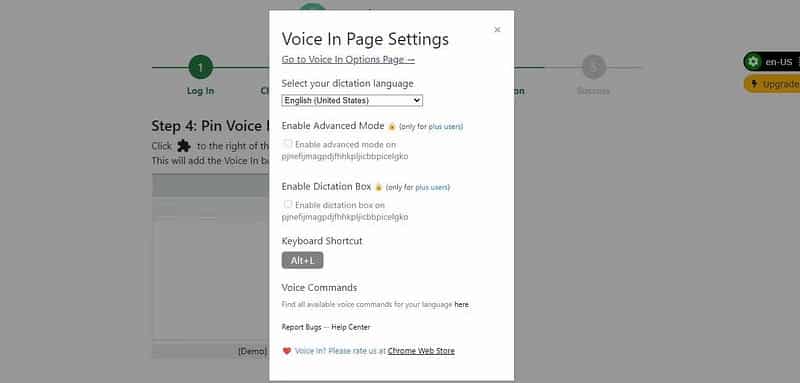
تعمل إضافة Voice In على Chrome على تحويل الكلام إلى نص على أي موقع ويب تقريبًا يُمكنك كتابة نص فيه. سواء أكنت تملي بريدًا إلكترونيًا على موقع Gmail الإلكتروني أو تتحدث عن المطالبات على موقع ChatGPT الإلكتروني ، يمكن أن تكون Voice In مُفيدة. هناك العشرات من اللغات المعروضة ، وهي تقوم بنسخ النص بسرعة مذهلة.
VoiceWave — ChatGPT Voice Control

تم تصميم VoiceWave هنا من أجل ChatGPT وتأتي مع العديد من ميزات التخصيص التي ستجدها في متناول يديك. على سبيل المثال ، يُمكنك إصدار أوامر صوتية بعشرات اللغات ، وستقوم VoiceWave بنسخها تلقائيًا إلى نص داخل مربع إدخال موجه ChatGPT.
التسجيل الصوتي باستخدام الأداة سهل للغاية. بمجرد تثبيت وتنشيط إضافة Chrome ، يوجد رمز ميكروفون صغير بجوار مربع الإدخال الفوري الخاص بـ ChatGPT في كل مرة تزور فيها موقع ChatGPT على الويب. يؤدي النقر فوق رمز الميكروفون إلى تنشيط ميزة تحويل الكلام إلى نص وتنشيط ميكروفون الكمبيوتر والاستماع إلى أوامرك الصوتية للتفريغ الصوتي لها. تحقق من ما هي وظيفة التفريغ الصوتي؟ ما دورها وكيف تعمل فيها؟
Talk-to-ChatGPT

على الرغم من أنها ليست الأفضل تمامًا في التصميم وإمكانية الوصول ، تُعد Talk-to-ChatGPT أحد الإضافات الأكثر استخدامًا لإصدار الأوامر الصوتية إلى ChatGPT. حيث تدعم معظم اللغات الرئيسية وتأتي مع العديد من ميزات التخصيص التي ستجدها مفيدة.
بمجرد التثبيت والتنشيط ، تُضيف إضافات Talk-to-ChatGPT لـ Chrome مُربعًا مستطيلًا صغيرًا في الزاوية العلوية من شاشتك. يحتوي المربع على عناصر تحكم للتبديل بين تشغيل وإيقاف الكتابة الصوتية. بصرف النظر عن إصدار الأوامر الصوتية ، يُمكنك أيضًا الحصول على الأداة لقراءة استجابات ChatGPT باستخدام أصوات AI مُختلفة.
Voice Control for ChatGPT
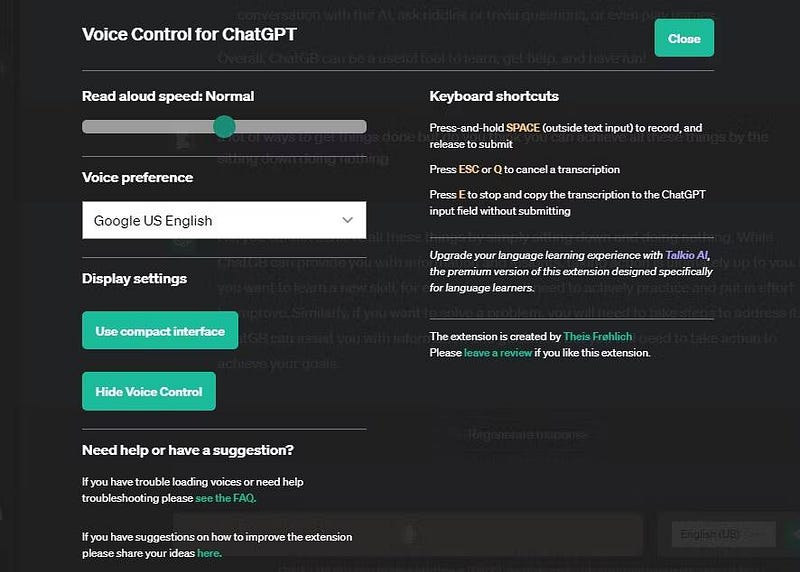
Voice Control for ChatGPT هي بالضبط ما يقوله الاسم — فهي تمنحك القدرة على إدخال مُطالبات ChatGPT بالأوامر الصوتية بينما تقرأ الردود إذا كنت تفضل ذلك. بمجرد التثبيت والتفعيل ، تُضيف إضافة Chrome عدة أزرار أسفل مربع نص موجه ChatGPT مباشرةً ، والتي يُمكنك استخدامها للتحكم في تفاعلك الصوتي مع ChatGPT.
على عكس Talk-to-ChatGPT و VoiceWave ، يُعد تعديل الأخطاء أو الكلمات المكتوبة بشكل خاطئ أمرًا مُعقَّدًا بعض الشيء نظرًا لأن النص لا يتم حقنه مباشرة في مربع النص الفوري الخاص بـ ChatGPT. يتطلب الأمر بعض الوقت للتعود عليها ، لكنها مع ذلك أداة ممتازة لتحويل الكلام إلى نص. تحقق من أفضل البدائل الموجودة لـ ChatGPT.
هل ستحصل ChatGPT على ميزة الإدخال الصوتي الرسمية؟
على الرغم من الطلب الشائع على ميزة الإدخال الصوتي ، حافظت OpenAI على واجهة ChatGPT الخاصة بها أساسية قدر الإمكان. بينما يجذب التصميم الخالي العديد من المستخدمين ، قد يستفيد ChatGPT من ميزة الإدخال الصوتي المُضمَّنة ، لا سيما بالنظر إلى عدد مرات استخدام الأشخاص للتطبيق.
لكن السؤال الكبير هو ، هل OpenAI مُهتمة بإضافة مثل هذه الميزة إلى ChatGPT؟ بينما ننتظر لنرى ما إذا كانت هذه الميزة ستظهر ، استخدم الطرق التي شاركناها أعلاه لإصدار أوامر صوتية إلى ChatGPT. يُمكنك الإطلاع الآن على ما المقصود بـ Auto-GPT ، وكيف يختلف عن ChatGPT؟







